VERWEIS Wert zwischen zwei Zahlen
In diesem Artikel erfahren Sie, wie Sie den Wert zwischen zwei Zahlen in Excel suchen.
Lassen Sie uns zunächst das Wissen über die Funktion erlangen.
link: / lookup-formulas-excel-lookup-function [LOOKUP-Funktion] findet den geschätzten Wert im Bereich und gibt den Wert aus dem Bereich oder dem entsprechenden Wert zurück.
Syntax:
=LOOKUP (lookup_value, lookup_vector, [result_vector])
lookup_value: Wert, nach dem nach lookup_vector gesucht werden soll: Array, in dem die Funktion nach lookup_value sucht.
[Ergebnisvektor]: [optional], wenn sich das Rückgabearray vom Sucharray unterscheidet.
Aber hier werden wir eines der Attribute verwenden, d. H. LOOKUP kann keine Übereinstimmung finden, es wird mit dem nächstkleineren Wert übereinstimmen. Wir werden also die folgende Syntax verwenden
Syntax:
=LOOKUP (value , {number1, number2, ...}, result_array )
Diese Funktion gibt Werte von result_array mit einer Bedingung zwischen Zahlen zurück.
Lassen Sie uns dies anhand des Beispiels verstehen. Hier haben wir eine Liste der Noten von Schülern und müssen die Spalte „Note“ mithilfe der Lookup-Tabelle aktualisieren.
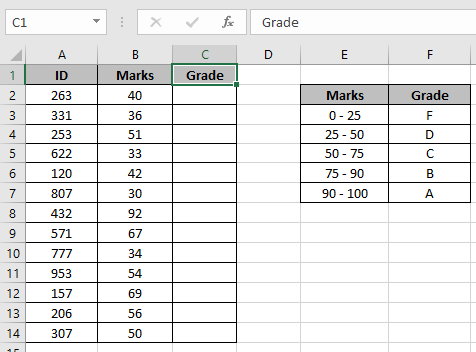
Verwenden Sie die Formel in der C2-Zelle:
=LOOKUP (B2 ,{0 ; 25 ; 50 ; 75 ; 90}, Grades )
Erläuterung:
Wird die Übereinstimmung gefunden, gibt die Funktion den Wert zurück, der der Zahl (Markierungen) entspricht. Wird die Übereinstimmung nicht gefunden, findet die Funktion den nächsten großen Wert und gibt den Wert aus der vorherigen Zeile zurück.
-
Wenn der Suchwert größer als der größte Wert im Suchvektor ist, gibt LOOKUP ein Ergebnis zurück, das dem letzten Wert im Suchvektor zugeordnet ist.
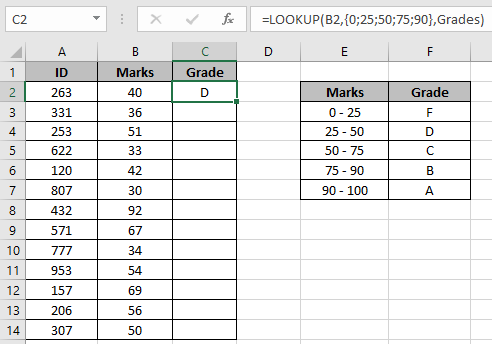
Hier wird die Note als Bereich für das Array F3: F7 bezeichnet.
Kopieren Sie die Formel mit der Drag-Down-Option in Excel in die anderen Zellen.
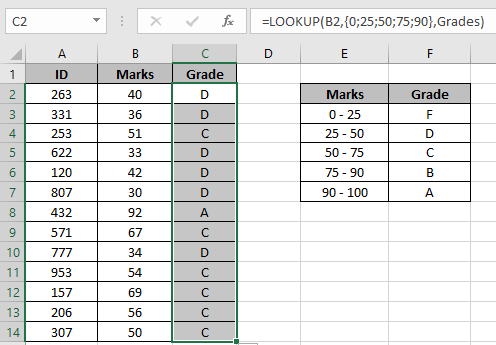
Wie Sie sehen können, ist die aktualisierte Tabelle in der Spalte „Note“ mit Ergebnissen gefüllt.
Hinweise: Die Funktion gibt einen Fehler zurück, wenn das Argument für die Funktion als Zellreferenz angegeben wird.
Ich hoffe, Sie haben verstanden, wie die LOOKUP-Funktion in Excel verwendet wird. Weitere Artikel zum Suchwert finden Sie hier. Bitte zögern Sie nicht, Ihre Fragen unten im Kommentarfeld anzugeben. Wir werden Ihnen sicherlich helfen.
Verwandte Artikel
link: / lookup-formulas-excel-lookup-function [Verwendung der LOOKUP-Funktion in Excel]
link: / formeln-und-funktionen-einführung-der-vlookup-funktion [Verwendung der VLOOKUP-Funktion in Excel]
link: / lookup-formulas-hlookup-function-in-excel [Verwendung der HLOOKUP-Funktion in Excel]
Beliebte Artikel
link: / excel-generals-wie-man-eine-dropdown-liste-in-microsoft-excel bearbeitet [Dropdown-Liste bearbeiten]
link: / tips-bedingte-formatierung-mit-if-Anweisung [Wenn mit bedingter Formatierung]
link: / logische Formeln-wenn-Funktion-mit-Platzhaltern [Wenn mit Platzhaltern]
link: / lookup-formulas-vlookup-by-date-in-excel [Vlookup-by-date]